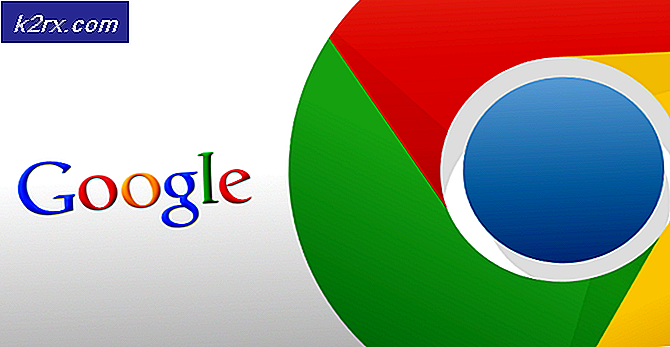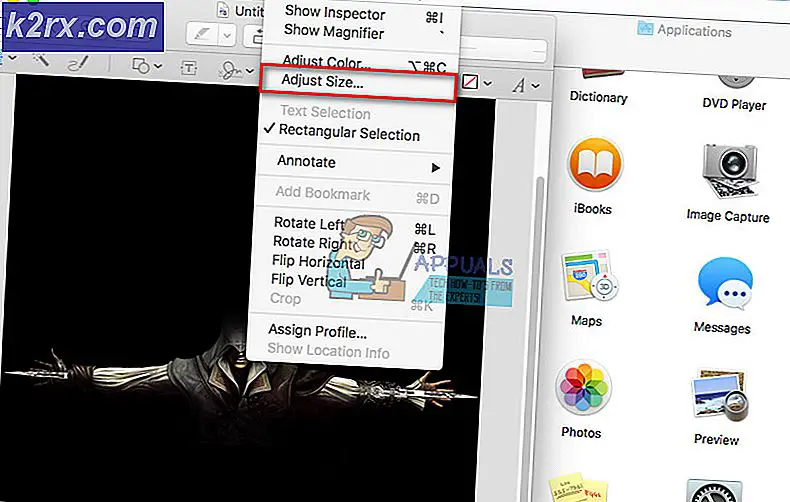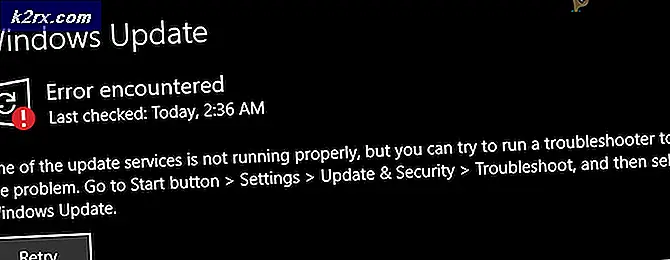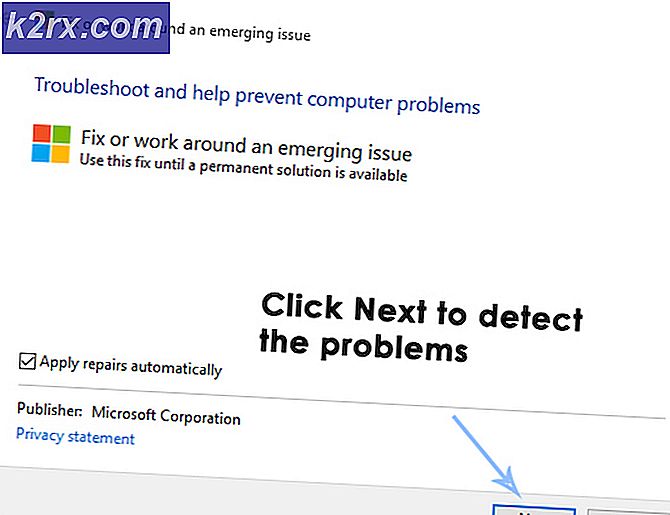Cách khắc phục lỗi CS: GO 'Host_Error đã nhập đệ quy'
Rất nhiều người chơi CS: GO đã báo cáo rằng trong khi cố gắng tham gia các máy chủ cộng đồng hoặc thậm chí là các trò chơi Cạnh tranh, trò chơi bị treo và xuất hiện một thông báo trên màn hình cho biết Host_Error: đã nhập đệ quy. Lỗi này thường gặp trên Windows 10.
Sau khi điều tra kỹ vấn đề cụ thể này, hóa ra có một số trường hợp tiềm ẩn khác nhau có thể kích hoạt mã lỗi cụ thể này:
Bây giờ bạn đã biết về các trường hợp có thể xảy ra, đây là danh sách các phương pháp có thể giúp bạn sửa lỗi Host_Error: được nhập đệ quy khi khởi chạy Counter-Strike: Global Offensive:
Phương pháp 1: Xác minh tính toàn vẹn của tệp qua Steam
Một số người dùng đã báo cáo rằng có thể có tệp bị thiếu hoặc bị hỏng. May mắn thay, bạn có thể kiểm tra điều đó bằng cách chỉ cần xác minh tính toàn vẹn của các tệp trên Steam. Sau khi quá trình xác minh ban đầu được thực hiện, nó sẽ cho bạn biết nếu tệp của bạn có vấn đề và nếu đúng như vậy, nó sẽ sửa chữa hoặc yêu cầu lại chúng.
Làm theo các bước tiếp theo nếu bạn muốn xem cách xác minh tính toàn vẹn.
- Sau khi bạn mở hơi nước ứng dụng, chuyển đến trò chơi của Thư viện trang.
- Nhấp chuột phải vào CS GO, và mở Tính chất thực đơn.
- Sau Tính chất menu xuất hiện trên màn hình của bạn, nhấp vào Tập tin có sẵn, nằm ở phía bên trái.
- Sau đó, bắt đầu xác minh bằng cách nhấp vào Xác minh tính toàn vẹn của các tệp trò chơi và đợi cho đến khi nó được thực hiện.
Xác minh tính toàn vẹn của các tệp trò chơi - Sau khi xác minh xong, một thông báo sẽ xuất hiện và nó sẽ cho bạn biết nếu có tệp không hợp lệ. Nếu các tệp không được xác thực, chúng sẽ được yêu cầu lại.
Nếu phương pháp này không khắc phục được lỗi, hãy kiểm tra bên dưới phương pháp tiếp theo.
Phương pháp 2: Gỡ cài đặt CS: GO và cài đặt lại nó
Một số người chơi đã báo cáo rằng ‘Host_Error được nhập đệ quy'Đã được khắc phục sau khi gỡ cài đặt và cài đặt lại trò chơi theo các kênh chính thức.
Phần lớn người dùng đã thử bản sửa lỗi này đã báo cáo rằng tất cả các tệp đã bị xóa và cài đặt lại mà không gặp bất kỳ sự cố nào.
Dưới đây là các bước về cách gỡ cài đặt và cài đặt lại CS: GO trên máy tính Windows của bạn:
- Mở Steam và truy cập trò chơi của Thư viện thực đơn.
- Tìm kiếm CS: GO trong danh sách trò chơi ở bên trái, nhấp chuột phải vào nó và di chuyển con trỏ vào Quản lý, sau đó nhấp vào Gỡ cài đặt.
- Xác nhận Gỡ cài đặt và thăng tiến bằng hành động.
- Sau khi quá trình gỡ cài đặt hoàn tất, hãy khởi động lại máy tính Windows của bạn để đảm bảo rằng tất cả các quá trình đã được đóng lại.
- Sau khi PC của bạn khởi động lại và khởi động lại, hãy cài đặt lại trò chơi từ thư viện của Steam.
- Khi trò chơi được tải xuống và cài đặt đầy đủ, hãy khởi chạy và kiểm tra nó để xem lỗi còn xảy ra hay không.
Nếu phương pháp này không hữu ích, hãy kiểm tra phương pháp tiếp theo bên dưới:
Phương pháp 3: Xóa Bản đồ khỏi Tệp của Trò chơi
Một số người chơi đã báo cáo rằng một số tệp bản đồ nhất định có thể bị hỏng và do đó, lỗi "host_error đã nhập đệ quy" xuất hiện và làm hỏng trò chơi. Cách khắc phục mà họ đã sử dụng rất đơn giản - xóa bản đồ khỏi tệp trò chơi và sau khi bạn nhập lại trên máy chủ, nó sẽ tự động tải xuống bản đồ.
Nhưng bạn phải đảm bảo rằng bạn có đủ dung lượng trên ổ đĩa của mình vì nếu bạn không có, bản đồ sẽ không thể tải xuống.
Dưới đây là các bước về cách xóa bản đồ khỏi tệp trò chơi của bạn:
- Đi đến trò chơi của Thư viện trên Steam, nhấp chuột phải vào CS GOvà di chuyển con trỏ vào Quản lý.
- Sau khi bạn làm xong, hãy nhấp vào Duyệt qua các tệp cục bộ.
- Sau khi thư mục của trò chơi xuất hiện trên màn hình của bạn, hãy truy cập vào thư mục có tên 'CS Go'. Bên trong thư mục đó là vị trí của thư mục nơi lưu trữ tất cả các bản đồ, được đặt tên là 'Bản đồ'.
- Truy cập thư mục bản đồ và trong danh sách bản đồ đó, hãy tìm kiếm bản đồ cụ thể trên máy chủ mà bạn đang cố gắng tham gia.
- Sau khi bạn định vị bản đồ, hãy xóa nó bằng cách nhấp chuột phải vào id và chọn Xóa bỏ từ menu ngữ cảnh.
- Sau đó, mở CS: GO và thử tham gia lại máy chủ để xem bạn có còn gặp lỗi hay không.
Nếu giải pháp này cũng không giải quyết được vấn đề của bạn, hãy kiểm tra bên dưới giải pháp tiếp theo.
Phương pháp 4: Thực hiện thiết lập lại Winsock & xóa DNS
Rất nhiều người chơi CS: GO bị ảnh hưởng đã báo cáo rằng họ không thể kết nối với máy chủ cộng đồng do dữ liệu tạm thời TCP hoặc IP không hợp lệ, điều này ảnh hưởng đến sự ổn định của kết nối internet. Kết quả là ‘Host_Error đã nhập đệ quy'Xuất hiện khi bạn cố gắng kiếm một số máy chủ nhất định.
Một số người chơi gặp phải lỗi này đã báo cáo rằng bản sửa lỗi bao gồm thực hiện quy trình đặt lại Winsock hoàn chỉnh từ dấu nhắc lệnh nâng cao.
GHI CHÚ: Lệnh Winsock Reset về cơ bản sẽ đặt lại các cài đặt mạng quan trọng về giá trị mặc định của chúng. Dưới đây là các bước về cách thực hiện quy trình Đặt lại Winsock:
- Nhấn nút Phím Windows + R để mở một Chạy hộp thoại. Sau đó, bên trong hộp, hãy nhập 'Cmd', và hãy nhấn Ctrl + Shift + Enter để mở Command Prompt nâng cao với các đặc quyền của quản trị viên. Sau đó, bạn sẽ cần nhấp vào Đúng để cấp quyền truy cập quản trị viên.
- Sau khi Dấu nhắc Lệnh nâng cao xuất hiện trên màn hình của bạn, hãy nhập các lệnh sau theo thứ tự và nhấn Đi vào sau mỗi cái:
ipconfig / flushdns netsh int ipv4 reset netsh int ipv6 reset netsh winhttp reset proxy netsh wonock reset ipconfig / registerdns
- Sau khi bạn đảm bảo rằng mọi lệnh đã được xử lý thành công, hãy đóng Dấu nhắc lệnh nâng cao.
- Sau đó, khởi động lại PC của bạn và sau khi nó khởi động trở lại, hãy mở lại CS: GO và kiểm tra xem có Host_Error đã nhập đệ quy lời nhắc vẫn xảy ra.
Nếu không có phương pháp nào được đề cập trước đó đã sửa được lỗi, hãy kiểm tra phương pháp cuối cùng bên dưới.
Phương pháp 5: Xả bộ nhớ đệm hơi nước
Một số người chơi đã báo cáo rằng họ đã sửa lỗi Đệ quy nhập khi khởi chạy CSGO bằng cách xóa Steam Cache.
Điều này sẽ có hiệu quả trong những trường hợp mà Steam thực sự gây ra những sự cố này do dữ liệu DNS hoặc TCP / IP được lưu trữ trong bộ nhớ cache không hợp lệ được lưu trữ bởi trình khởi chạy trò chơi.
Một số người dùng bị ảnh hưởng mà chúng tôi cũng thấy lỗi Host_Error Recursered Entered đã xác nhận rằng sự cố đã ngừng xảy ra sau khi họ xóa bộ nhớ cache Steam và khởi động lại PC của mình.
Dưới đây là các bước về cách xóa bộ nhớ cache Steam:
- Nhấn nút Phím Windows + R để mở ra một Chạy hộp thoại. Sau đó, gõ vào ô “Steam: // flushconfig” và hãy nhấn Đi vào để tiến hành hành động.
- Sau Xóa bộ nhớ đệm tải xuống cửa sổ xuất hiện trên màn hình của bạn, nhấp vào đồng ý để xóa bộ nhớ cache tải xuống cục bộ của bạn.
- Khi bạn đã hoàn thành việc đó, hãy mở hơi nước một lần nữa và đăng nhập bằng tài khoản của bạn.
- Sau khi bạn đăng nhập, hãy khởi chạy trò chơi và kiểm tra nó để xem liệu bạn có còn gặp phải lỗi không Host_Error đã nhập đệ quy lỗi khi khởi chạy CS Go.